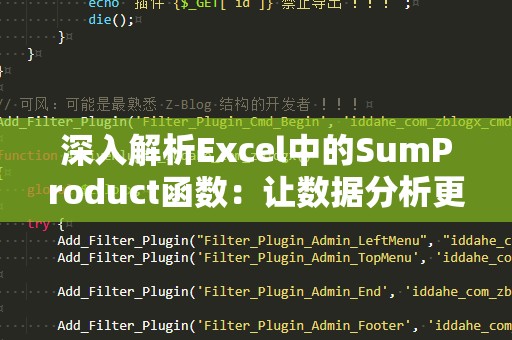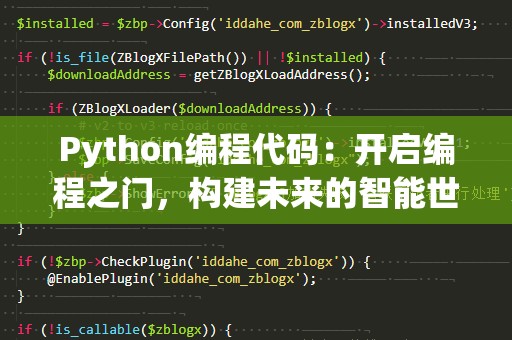在当今快节奏的工作环境中,每个人都希望能更高效地完成任务,尤其是在数据处理和分析方面。MicrosoftExcel作为一款强大的办公软件,凭借其强大的计算功能,已成为几乎所有职场人士的必备工具。而在Excel中,公式的应用无疑是最能帮助提高工作效率的核心技能之一。
Excel公式的基础概念
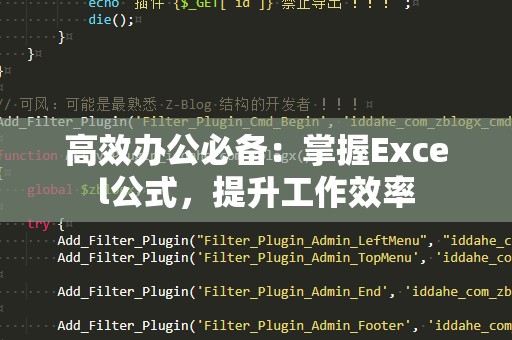
Excel公式是一组可以自动计算的命令,用来进行数据的数学计算、逻辑判断、查找引用等操作。通过公式,我们不仅能完成基本的加减乘除运算,还能处理复杂的条件判断、数据汇总和分析等工作。掌握Excel公式,不仅能让你从繁琐的手动计算中解脱出来,还能让你在数据处理中减少错误,提高精度。
在使用Excel公式时,公式的书写规则很简单。在单元格中输入“=”,然后根据需要输入相应的公式。例如,输入“=A1+B1”就能计算A1单元格与B1单元格的和。如果要进行更复杂的操作,我们可以利用内置的函数来实现,如“SUM”、“AVERAGE”、“IF”等。
常见的Excel公式
SUM函数(求和)
SUM函数是Excel中最常用的函数之一,能够快速计算一组数字的总和。比如,输入公式“=SUM(A1:A10)”即可得到A1到A10单元格中所有数值的总和。
AVERAGE函数(平均值)
AVERAGE函数用于计算一组数值的平均值。它的公式为“=AVERAGE(A1:A10)”,该公式将返回A1到A10范围内所有数值的平均值。
IF函数(条件判断)
IF函数用于根据特定条件返回不同的结果。这对于需要处理不同情境的数据特别有用。例如,公式“=IF(A1>100,'合格','不合格')”会判断A1单元格的值是否大于100,如果大于100,返回“合格”,否则返回“不合格”。
VLOOKUP函数(垂直查找)
VLOOKUP函数用于在表格的第一列查找指定的值,并返回该值所在行的其他列的数据。例如,公式“=VLOOKUP(B1,A2:C10,3,FALSE)”会在A2到A10的范围内查找B1单元格中的值,并返回该行第3列的数据。
CONCATENATE函数(连接文本)
CONCATENATE函数用于将多个文本字符串合并为一个字符串。例如,公式“=CONCATENATE(A1,B1)”会将A1和B1单元格中的内容合并成一个字符串。
这些基础公式是Excel中最常用的工具,但其实公式的世界远不止这些。随着对Excel公式的深入了解,你将能够运用更高级的功能,提升你的工作效率。
Excel公式提升工作效率的关键点
掌握Excel公式的优势在于,它能够帮助你自动化许多重复性的工作。如果你每天都需要进行大量的数字计算或数据汇总,Excel公式可以在几秒钟内完成,而不需要手动逐一计算。比如,财务人员每天需要计算公司的总收入、支出以及利润,若是通过手动输入或计算,可能会浪费大量时间且容易出错。而通过Excel公式,只需设置好公式,数据一更新,结果便能即时得出。
Excel公式还能帮助你进行复杂的分析与预测。在数据分析中,IF函数可以帮助你根据不同条件给出不同的结论;VLOOKUP函数可以帮助你从大量数据中迅速找到你需要的信息;而SUMIF、COUNTIF等函数则能够根据条件求和或计数,极大简化了数据分析的工作量。
如何让Excel公式更高效
虽然Excel公式非常强大,但如果你能合理搭配使用不同的公式,将会使工作效率得到质的飞跃。例如,将SUM和IF结合起来,可以在满足特定条件的情况下进行求和。你还可以通过“Ctrl+Shift+Enter”使用数组公式,这样可以在一个公式中同时处理多个条件,实现更复杂的计算。
利用命名范围、表格引用等功能,可以让公式更易于维护和更新。比如,给单元格区域命名,在公式中直接使用名称,而不是区域地址,可以提高公式的可读性和准确性。
总结
掌握Excel公式,无论是在日常的办公中,还是在复杂的数据分析中,都会大大提升工作效率。它不仅能减少重复性工作,还能提高计算准确性,为你节省大量的时间与精力。因此,学会灵活使用Excel公式,将使你在工作中事半功倍,轻松应对各种挑战。
在学习了Excel公式的基本知识和应用技巧后,许多人可能会开始思考如何通过更高效的方式使用这些公式,特别是在面对更加复杂的工作任务时。我们将深入探讨如何使用Excel公式在实际工作中更好地提升效率,确保数据处理的精准与快速。
高级Excel公式的应用
在了解了基础公式后,你会发现有时简单的加减乘除已经无法满足工作中的需求。此时,掌握一些高级公式将帮助你完成更复杂的任务。例如,INDEX和MATCH这两个函数在数据查找中比VLOOKUP更为高效。尤其是当数据表格非常庞大时,VLOOKUP可能会出现效率低下的问题,而INDEX和MATCH的组合不仅能提高查找效率,还能避免VLOOKUP中常见的列位置问题。
INDEX和MATCH组合
INDEX函数用于返回表格中指定位置的值,MATCH函数则返回某个值在数据区域中的位置。将这两个函数结合起来使用,可以实现更加灵活的数据查找。例如,公式“=INDEX(B2:B10,MATCH(D1,A2:A10,0))”会查找A2到A10区域中与D1单元格相匹配的值,然后返回该行B列的值。
SUMIFS和COUNTIFS函数(多条件求和与计数)
当你需要根据多个条件对数据进行求和或计数时,SUMIFS和COUNTIFS函数将非常有用。这两个函数可以让你指定多个条件,从而在多个条件下进行求和或计数。例如,“=SUMIFS(B2:B10,A2:A10,">100",C2:C10,"<200”)”将在A2到A10范围内查找大于100的数据,在C2到C10范围内查找小于200的数据,然后对符合条件的B列数据进行求和。
ARRAY公式(数组公式)
数组公式可以一次性处理多个数据集,并返回一个结果。这种公式特别适合需要批量处理或计算的任务。例如,通过“=SUM(A1:A10*B1:B10)”这样的数组公式,你可以一次性计算两个列的乘积并返回总和。
Excel公式的自动化与宏
除了使用公式处理数据,Excel还提供了宏功能,这是一种可以记录和自动执行一系列操作的工具。通过宏,你可以将重复的操作录制成一个脚本,然后一键执行,从而节省大量时间。在数据录入、报告生成等方面,宏的应用尤其重要。
例如,你可以通过录制宏来自动执行格式化操作,或者根据一定的条件自动筛选和分类数据。当你每次需要做类似操作时,只需点击一个按钮,Excel就会按照你预设的宏自动完成所有步骤。
使用Excel模板提高效率
Excel提供了大量的内置模板,可以帮助你更快速地进行数据管理和分析。例如,预算模板、财务报表模板、项目管理模板等,可以直接使用或根据需要进行修改。这样不仅能减少从零开始创建表格的时间,还能确保模板中的公式和布局符合最佳实践,避免了手动设置公式时可能出现的错误。
实践中的Excel公式应用案例
让我们来看一个实际的应用案例。假设你是一个销售经理,需要根据不同的地区和产品类别计算每月的销售总额。在Excel中,你可以使用SUMIFS函数来快速计算符合特定条件的销售额,使用VLOOKUP来获取产品类别的详细信息。这样,你只需输入一些基本数据,Excel便能根据预设的公式自动生成销售报表。
总结
Excel公式不仅仅是一个简单的计算工具,它更是职场人士提升工作效率、减少错误的得力助手。无论你是处理日常的数字计算,还是进行复杂的数据分析,Excel公式都能为你提供强大的支持。通过不断学习和实践,你将能够充分发挥Excel公式的潜力,完成更高效、更精准的工作。